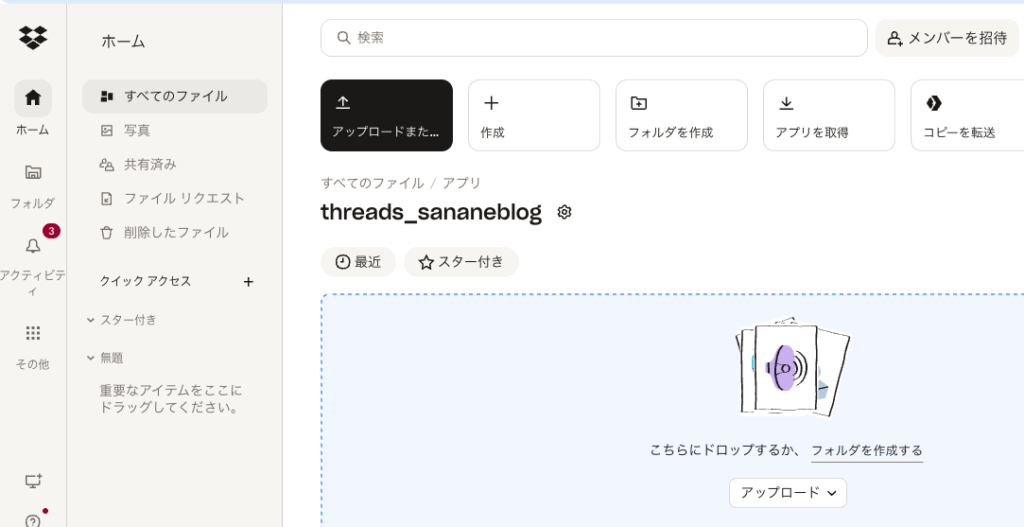【Threads予約投稿ツールマニュアル】Dropbox連携のやり方
はじめに
このページではThreads予約投稿ツールのDropbox連携の方法を1から解説をしていきます。
本設定は、Google Driveから動画投稿を行いたい場合に必要な設定となります。
画像投稿のみで問題ない場合や、Google Drive以外のストレージサービスを利用してメディア投稿を行う場合には不要な設定となります。
2025年8月ごろの仕様変更により、Google Drive経由のThreadsへの動画アップロードが不可となりました。
この回避策として、投稿処理の中で一時的にGoogle Driveにある動画をDropboxにアップロードし、Dropbox経由でThreadsにアップロードする処理に変更しているためとなります。

一度設定すれば、裏のDropbox処理を気にすること無くGoogle Drive経由で動画をThreadsへ投稿できます。
本設定あたっては、事前にDropboxアカウントが必要となります。事前に作成ください。
その他動画投稿における注意点
- GoogleDrive経由で投稿できるのは、80MB程度の動画までとなります。それ以上の容量の動画を投稿しようとするとエラーとなります。
- 80MB以上の動画を投稿する場合には直接Dropboxにアップロードし、動画の共有リンクをメディアURLとして設定してください。
- Dropbox以外にも、Threads側がダウンロードできる「直接リンク」を生成できるクラウドストレージサービスであればメディアの投稿が可能です。
初期設定方法
1. Dropbox開発者ポータル:アプリ作成

Dropboxの連携のための準備として、Dropboxの開発者ポータル上で「アプリ」を作成する必要があります。
まず、Dropboxのアカウントが必要になります。
Dropbox公式サイトからアカウントを作成してください。
公式サイトの「アプリを作成」をクリックして、初期設定を行います。
[アプリを作成]をクリックします。
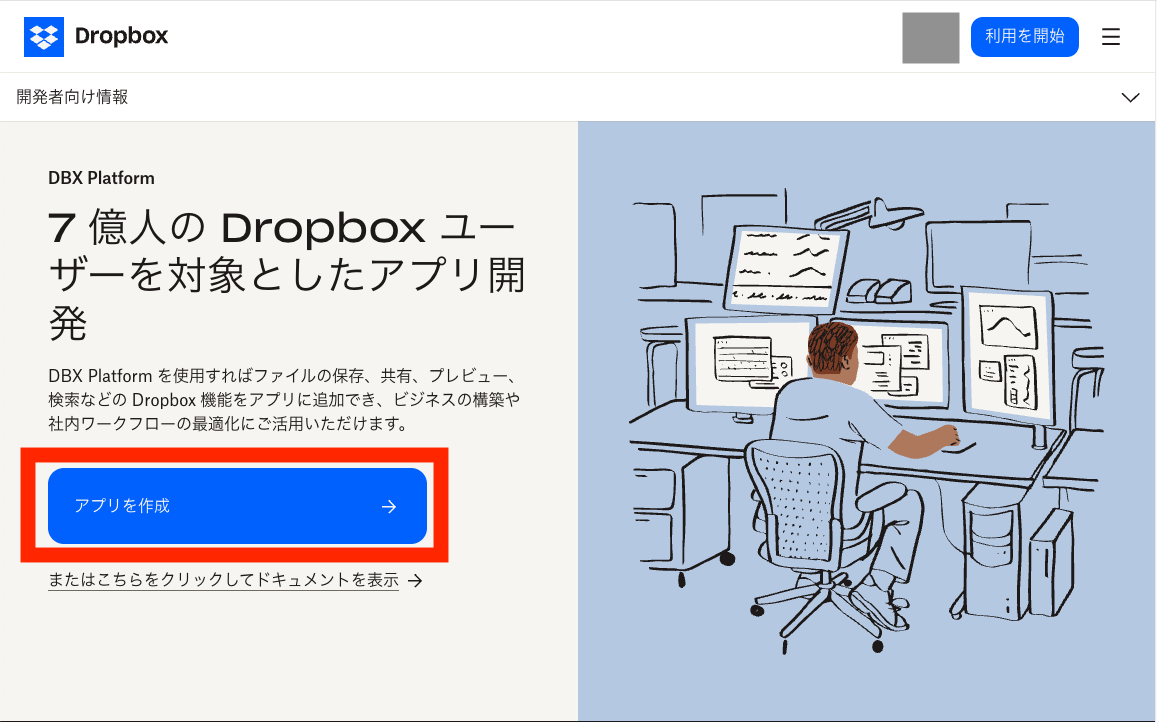
[scoped access]をクリックします。
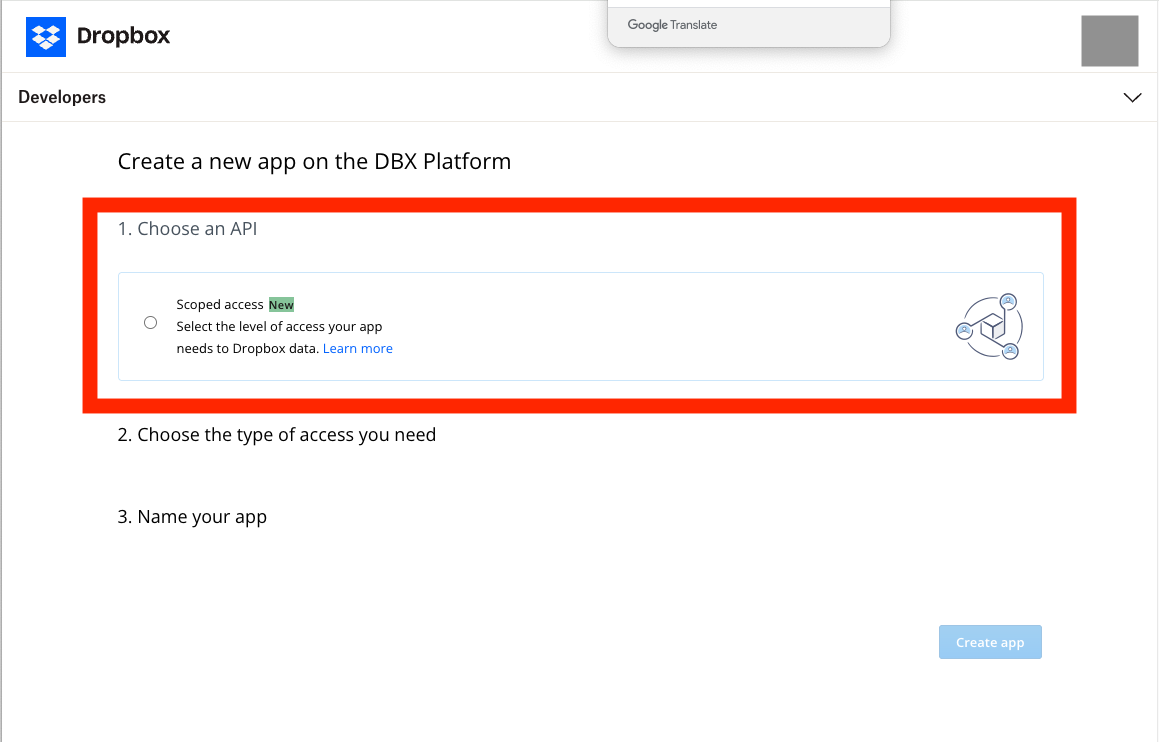
Choose an API:App folder(指定のフォルダのみ)を選択してください。
Name your app:アプリの名前を任意のもので入力してください。このアプリ名は、世界中の全ユーザー間で固有である必要があります。
同意のチェックボックスにチェックを入れ、[Create app]をクリックします。
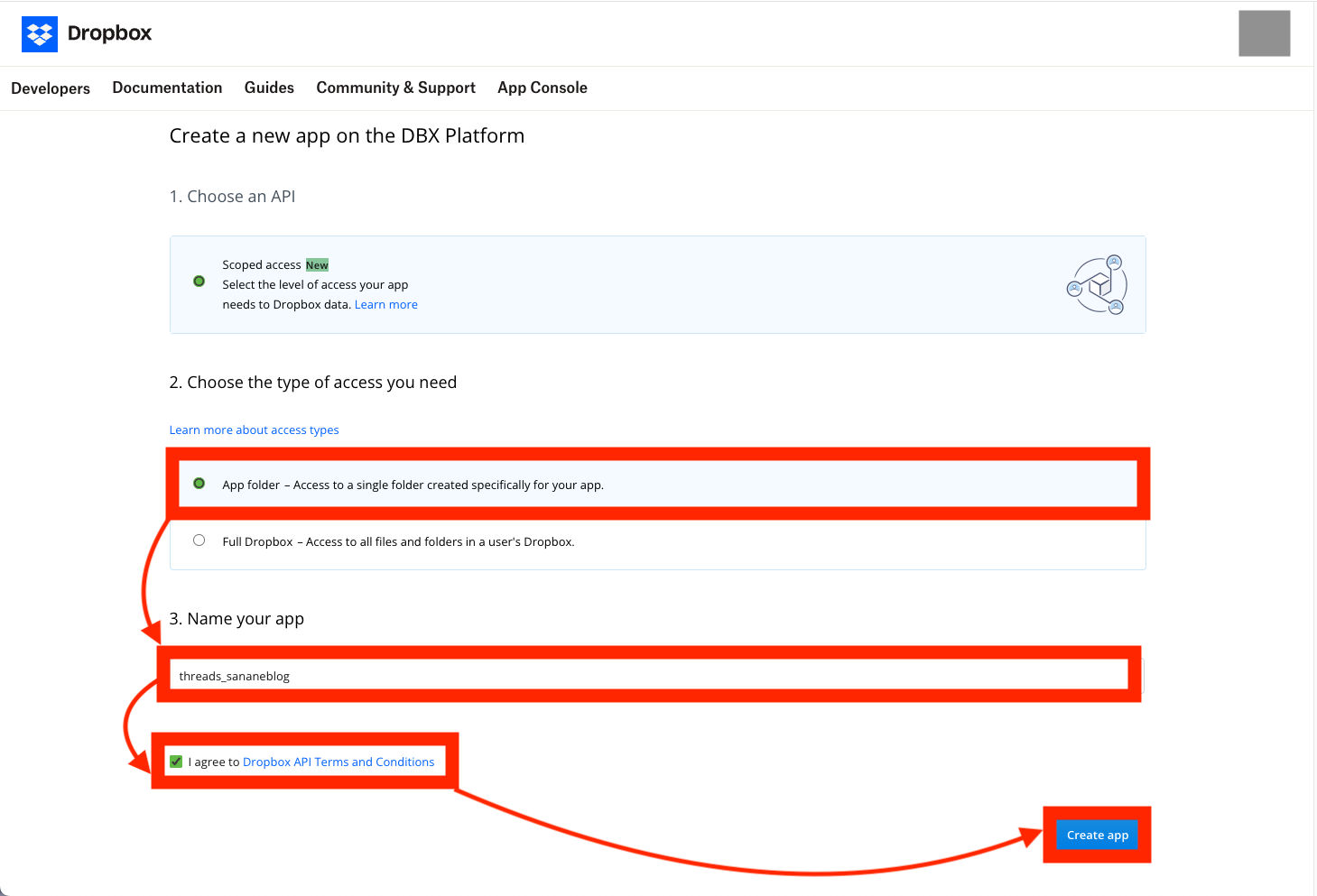
アプリ画面に移動したら、[Permissions]タブをクリックします。
下記のチェックボックスを入力した後、[Submit]をクリックしてください。
- files.metadata.write
- files.content.write
- sharing.write
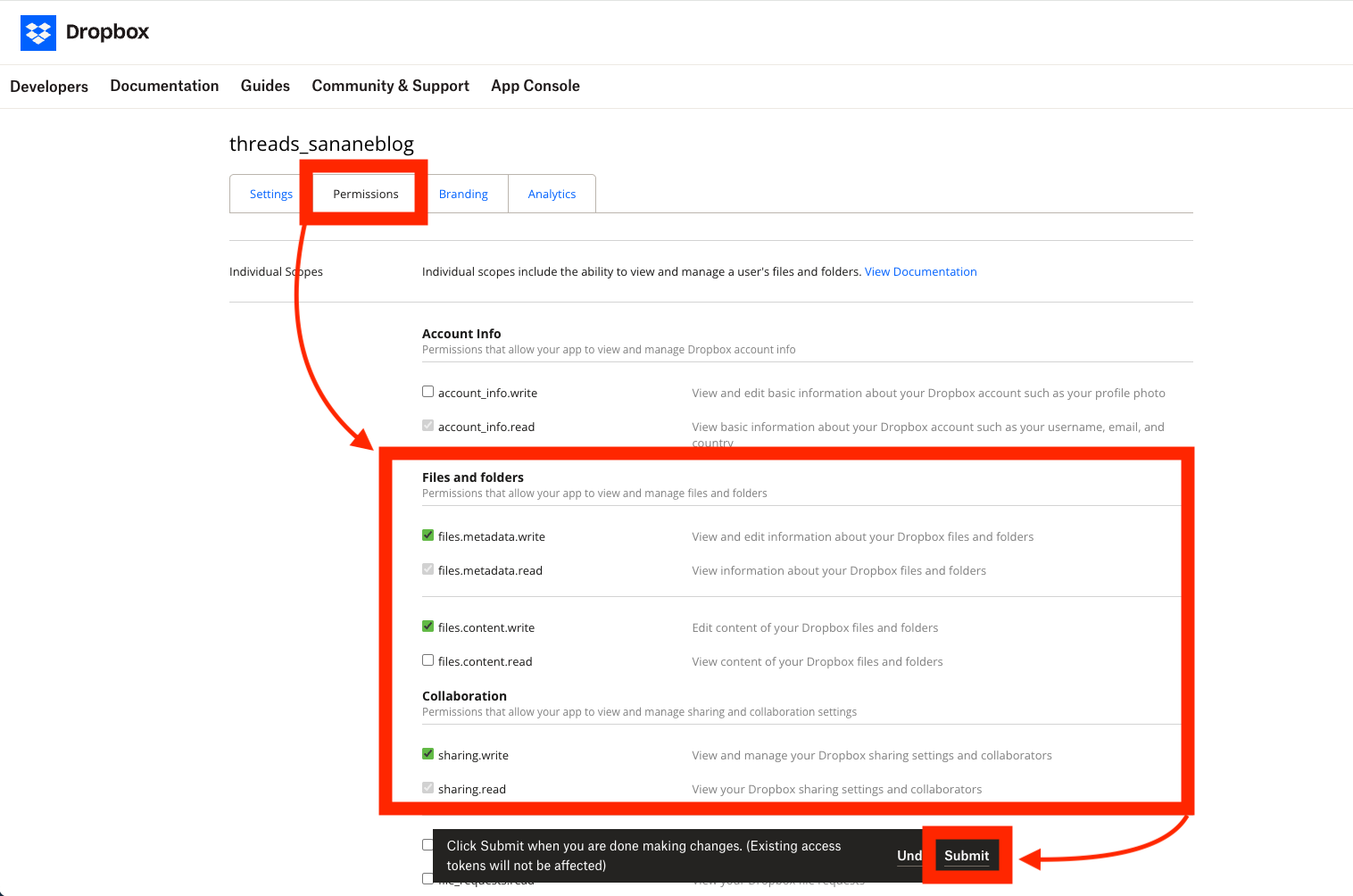
[Settings]タブへ移動します。[App key]と[App Secret]をコピーして控えておいてください。
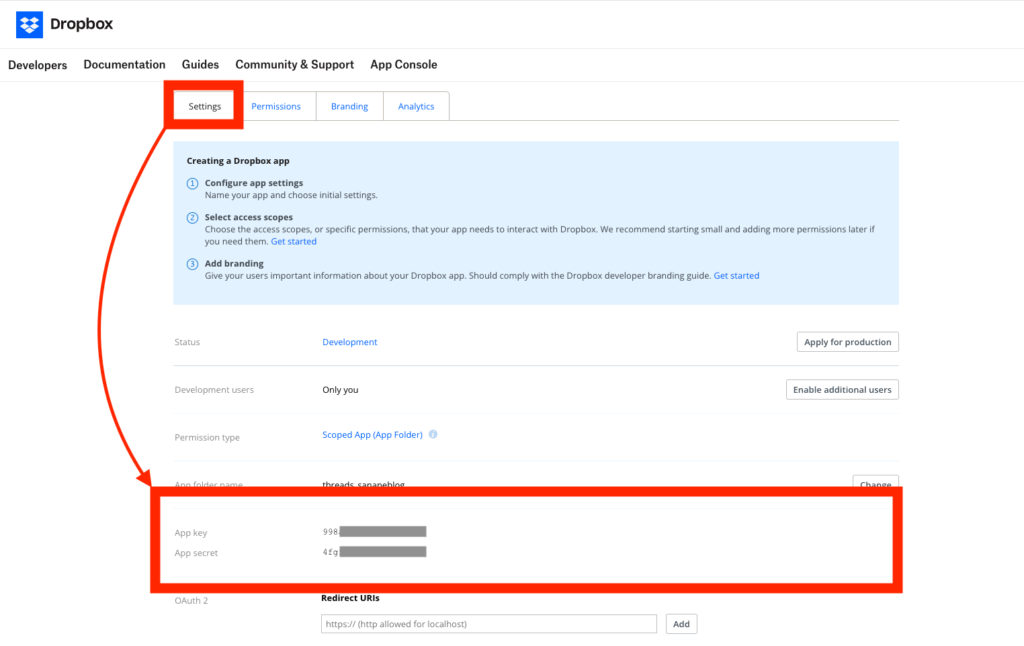

控えた[App key]と[App Secret]はこの後の手順でツールに登録します。
ツールに戻って、上部バーの[★事前準備メニュー]>[オプション:Dropbox認証情報入力]をクリックします。
先ほど控えた[App key]と[App Secret]を入力して[保存]してください。
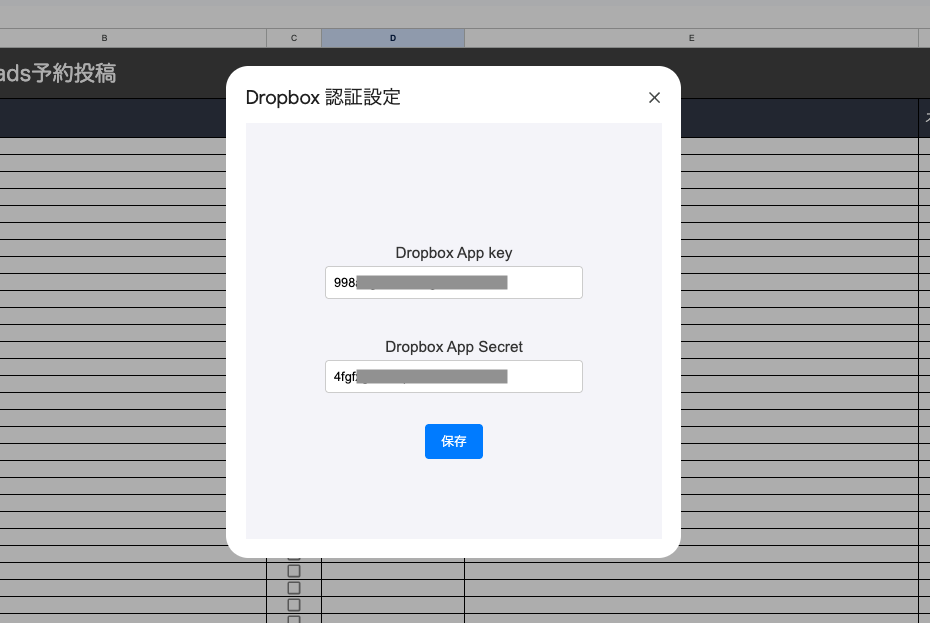

Meta開発者ポータルでも実施したように、アプリ側に「コールバックURI」を登録する必要があります。
ツールの[★事前準備メニュー]>[①コールバックURL表示]をクリックすます。
表示されたURLをコピーしてください。
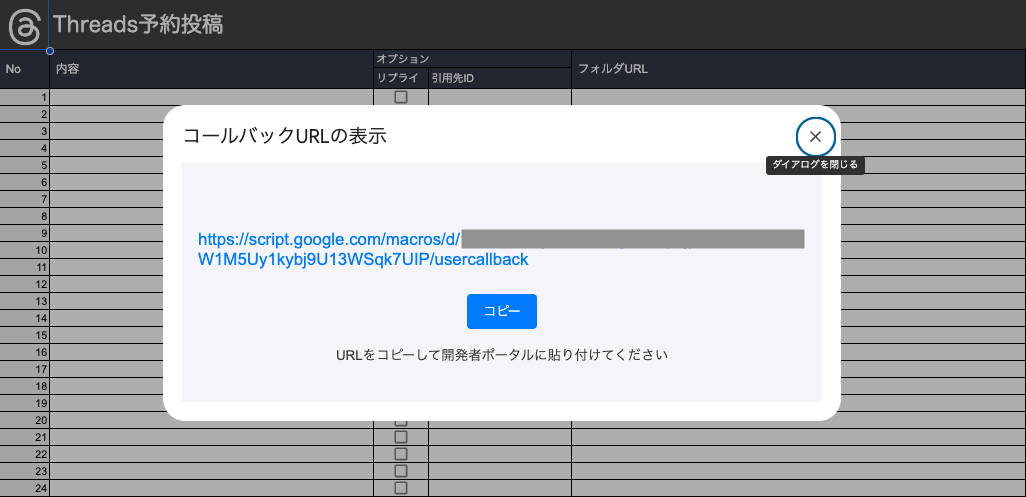
Dropboxの開発者ポータルに移動し、[Settings]タブの[OAuth2]>[Redirect URLs]にコピーしたURLを貼り付けて[Add]をクリックします。
Allow public clients (Implicit Grant & PKCE)は[Disallow]を選択します。
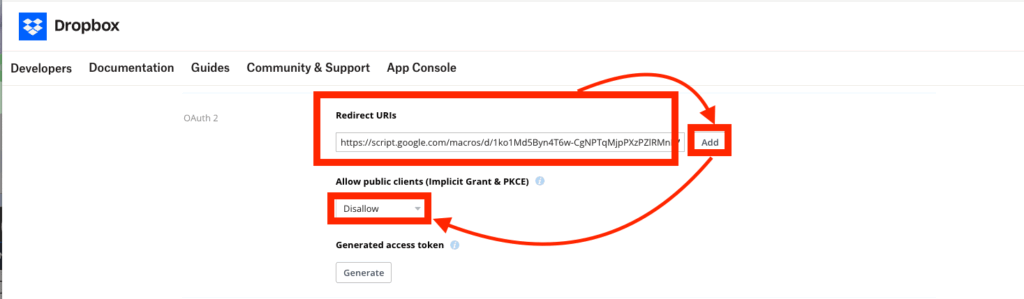
[★事前準備メニュー]>[オプション:Dropbox認証]をクリックします。
URLが表示されますので、クリックすると認証が完了します。
ブラウザでログインしているDropboxのアカウントと、アプリを作成したDropboxのアカウントが異なるとエラーが発生する場合があります。
この時は、ブラウザのシークレットモードを開いてURLを貼り付けて認証を行ってください。
[続行]をクリックします。
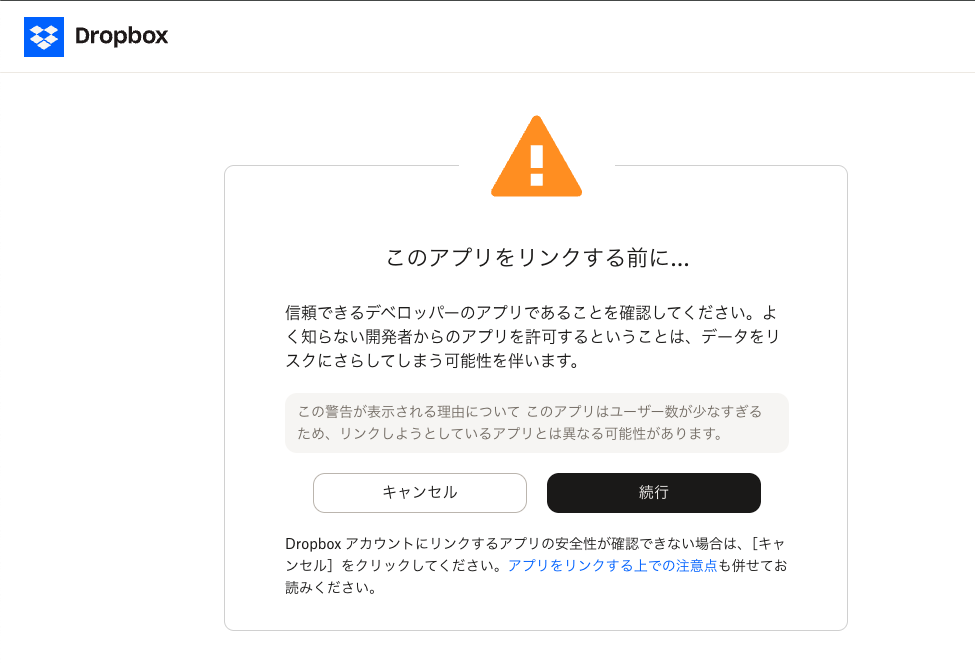
[許可]をクリックします。
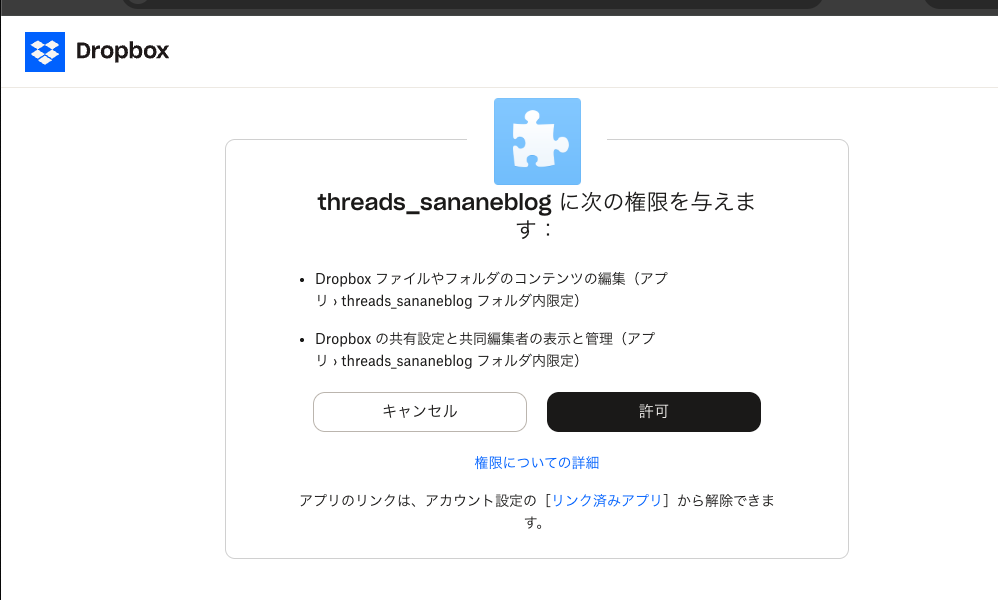
認証が完了した旨のメッセージが表示されます。
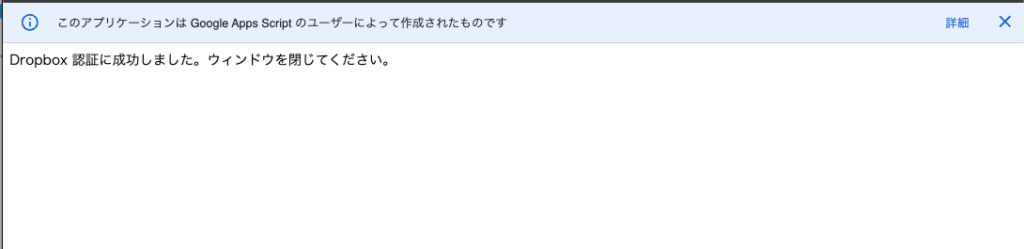

以上でDropboxの初期設定は完了です。
補足事項
本アプリを作成すると、Dropboxの中に、[すべてのファイル/アプリ/作成したアプリ名]でフォルダが作成されます。
Google Driveから一時的にアップロードされた動画ファイルはここに保存されます。